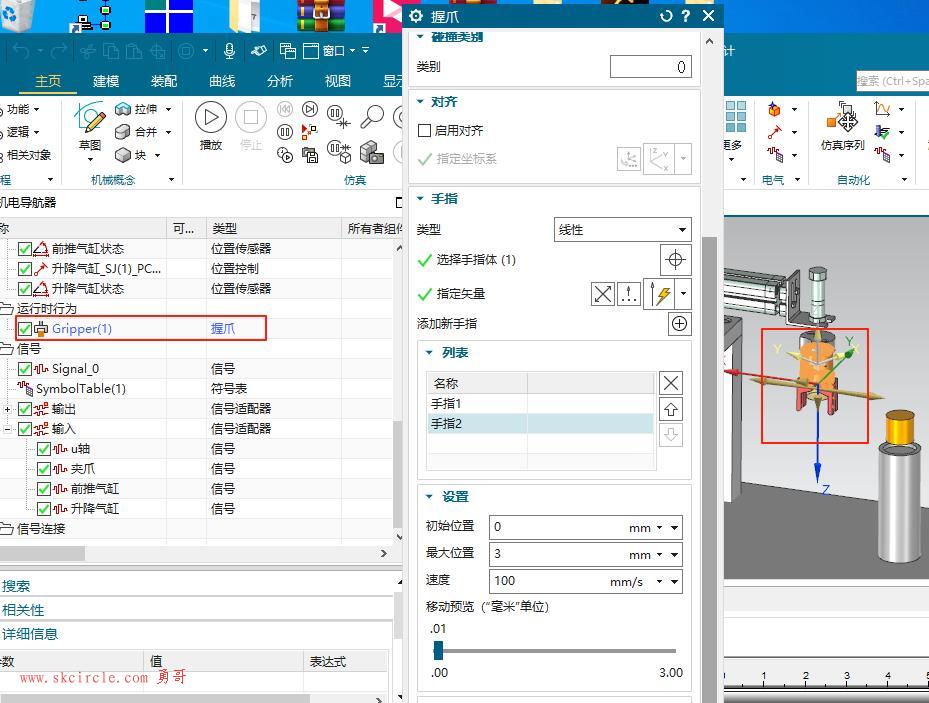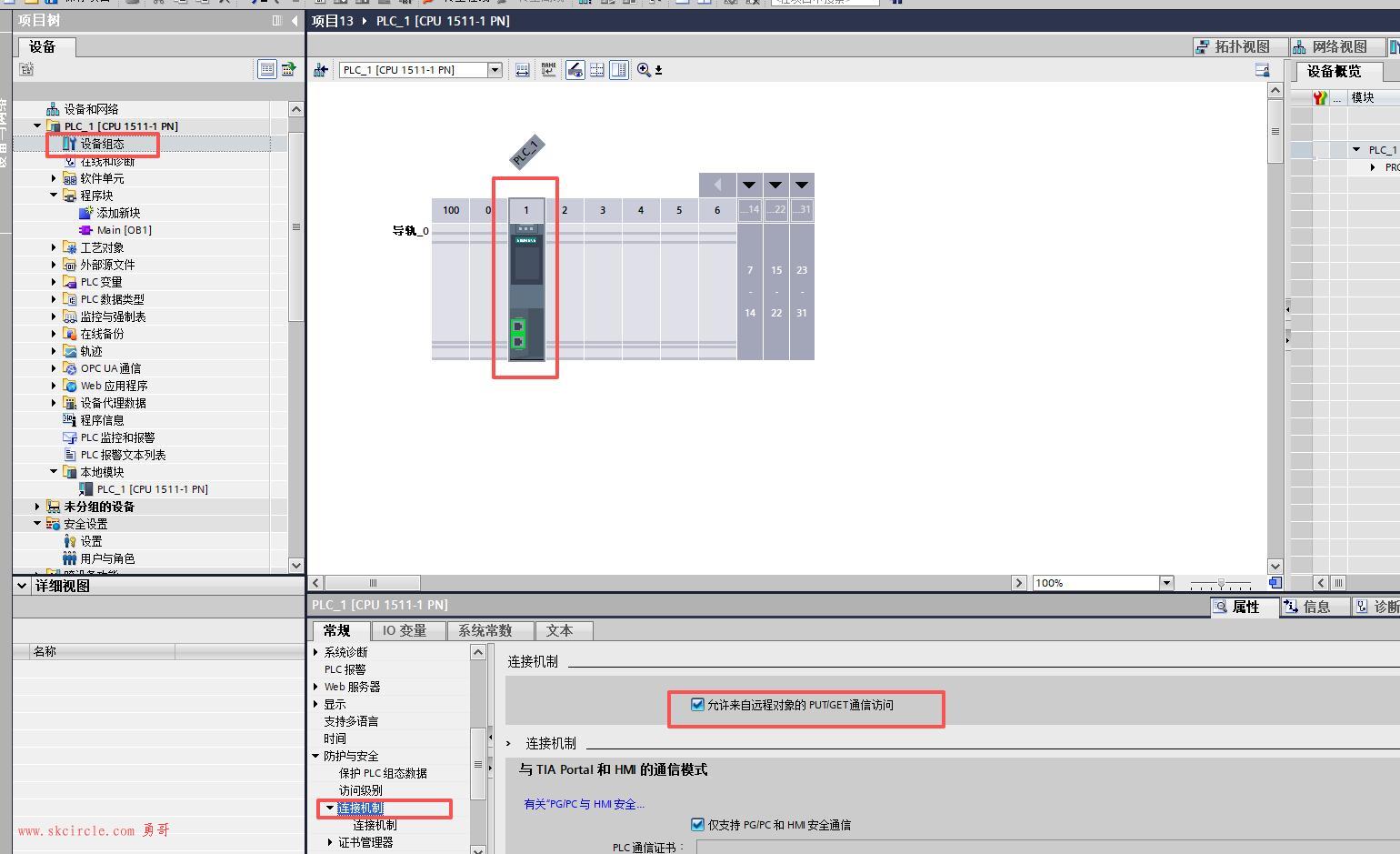vs2019的安装方法,勇哥测试过可以用。方法引用如下:
1、 通过在https://visualstudio.microsoft.com/zh-hans/downloads/ 下载VS2019, 之后会下载vs_enterprise__78682482.1526458798.exe
visual studio 2019激活码密钥key:
Visual Studio 2019 Enterprise 企业版:BF8Y8-GN2QH-T84XB-QVY3B-RC4DF
Visual Studio 2019 Professional 专业版:NYWVH-HT4XC-R2WYW-9Y3CM-X4V3Y
2、编写命令参数,选择要下载哪里包,具体的命令和包数据,在以下可以看到对应的功能包
https://docs.microsoft.com/en-us/visualstudio/install/workload-component-id-vs-professional?view=vs-2019
通过命令行,进入第一步下载的安装程序中,对应添入命令,回车即可。
全部下载(完全没必要全部下载,太大了很多东西根本用不到)如下:
vs_enterprise__78682482.1526458798.exe --layout E:\VS2019Enterprise-offline --lang zh-CN
这里选择安装,如下命令(layout后面的路径为下载的离线文件路径):
E:\Downloads>vs_enterprise__78682482.1526458798.exe --layout E:\VS2019Enterprise-offline --add Microsoft.VisualStudio.Workload.ManagedDesktop --add Microsoft.VisualStudio.Workload.CoreEditor --add Microsoft.VisualStudio.Workload.NativeDesktop --add Microsoft.VisualStudio.Workload.NetCoreTools --add Microsoft.VisualStudio.Workload.Universal --add Microsoft.VisualStudio.Workload.VisualStudioExtension --add Microsoft.VisualStudio.Workload.NetWeb --add Component.GitHub.VisualStudio --lang zh-CN
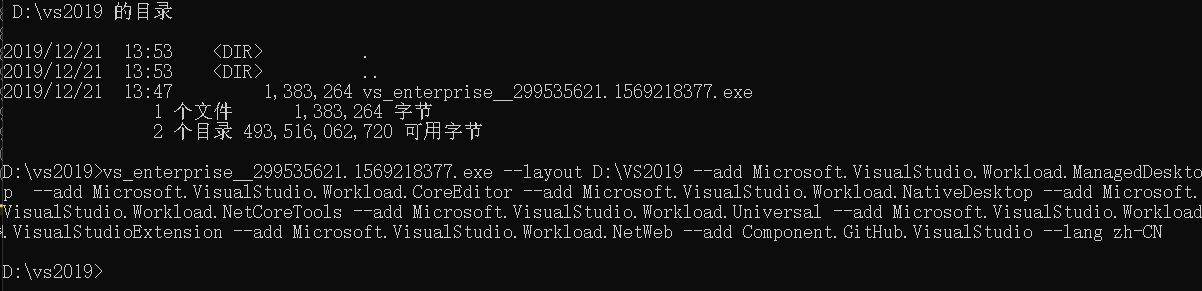
重要:下载完成后 运行 E:\VS2019Enterprise-offline\vs_setup.exe 安装 ,不要运行vs_enterprise__78682482.1526458798.exe
最终可以存到.BAT文件中,便于以后版本升级后,及时修改和下载最新离线安装包
如果重复输入命令,或者参数重复不会重复下载,会提示验证已下载,所以放心打命令
SDK请点击这里额外下载
附录:
Visual Studio 核心编辑器(Visual Studio Community 2017 随附)
ID: Microsoft.VisualStudio.Workload.CoreEditor
说明: Visual Studio 核心 shell 体验,包括语法感知代码编辑、源代码管理和工作项管理。
Azure 开发
ID: Microsoft.VisualStudio.Workload.Azure
说明:用于开发云应用、创建资源以及生成包括 Docker 支持的容器的 Azure SDK、工具和项目。
数据存储和处理
ID: Microsoft.VisualStudio.Workload.Data
说明: 使用 SQL Server、Azure Data Lake 或 Hadoop 连接、开发和测试数据解决方案。
数据科学和分析应用程序
ID: Microsoft.VisualStudio.Workload.DataScience
说明: 用于创建数据科学应用程序的语言和工具(包括 Python、R 和 F#)。
.NET 桌面开发
ID: Microsoft.VisualStudio.Workload.ManagedDesktop
说明: 使用 C#、Visual Basic 和 F# 生成 WPF、Windows 窗体和控制台应用程序。
使用 Unity 的游戏开发
ID: Microsoft.VisualStudio.Workload.ManagedGame
说明: 使用 Unity(功能强大的跨平台开发环境)创建 2D 和 3D 游戏。
使用 C++ 的 Linux 开发
ID: Microsoft.VisualStudio.Workload.NativeCrossPlat
说明: 创建和调试在 Linux 环境中运行的应用程序。
使用 C++ 的桌面开发
ID: Microsoft.VisualStudio.Workload.NativeDesktop
说明:使用 Microsoft C++ 工具集、ATL 或 MFC 生成 Windows 桌面应用程序。
使用 C++ 的游戏开发
ID: Microsoft.VisualStudio.Workload.NativeGame
说明: 以 DirectX、Unreal 或 Cocos2d 为后盾,利用 C++ 的强大功能生成专业游戏。
使用 C++ 的移动开发
ID: Microsoft.VisualStudio.Workload.NativeMobile
说明: 使用 C++ 生成适用于 iOS、Android 或 Windows 的跨平台应用程序。
.NET Core 跨平台开发
ID: Microsoft.VisualStudio.Workload.NetCoreTools
说明: 使用 .NET Core、ASP.NET Core、HTML/JavaScript 和包括 Docker 支持的容器生成跨平台应用程序。
使用 .NET 的移动开发
ID: Microsoft.VisualStudio.Workload.NetCrossPlat
说明: 使用 Xmarin 生成适用于 iOS、Android 或 Windows 的跨平台应用程序。
ASP.NET 和 Web 开发
ID: Microsoft.VisualStudio.Workload.NetWeb
说明: 使用 ASP.NET、ASP.NET Core、HTML/JavaScript 和包括 Docker 支持的容器生成 Web 应用程序。
Node.js 开发
ID: Microsoft.VisualStudio.Workload.Node
说明: 使用 Node.js(事件驱动的异步 JavaScript 运行时)生成可扩展的网络应用程序。
Office/SharePoint 开发
ID: Microsoft.VisualStudio.Workload.Office
说明: 使用 C#、VB 和 JavaScript 创建 Office 和 SharePoint 外接程序、SharePoint 解决方案和 VSTO 外接程序。
Python 开发
ID: Microsoft.VisualStudio.Workload.Python
说明: 适用于 Python 的编辑、调试、交互式开发和源代码管理。
通用 Windows 平台开发
ID: Microsoft.VisualStudio.Workload.Universal
说明: 使用 C#、VB 和 JavaScript 或 C++(可选)创建适用于通用 Windows 平台的应用程序。
Visual Studio 扩展开发
ID: Microsoft.VisualStudio.Workload.VisualStudioExtension
说明: 创建适用于 Visual Studio 的加载项和扩展,包括新命令、代码分析器和工具窗口。
使用 JavaScript 的移动开发
ID: Microsoft.VisualStudio.Workload.WebCrossPlat
说明: 使用用于 Apache Cordova 的工具生成 Android、iOS 和 UWP 应用。
————————————————
版权声明:本文为CSDN博主「随风落梦」的原创文章,遵循 CC 4.0 BY-SA 版权协议,转载请附上原文出处链接及本声明。
原文链接:https://blog.csdn.net/chenludaniel/article/details/90475979


 少有人走的路
少有人走的路